Sind Sie auf HBO Max gestoßen, der beim Ladebildschirm hängen geblieben ist? Möchten Sie wissen, was zu tun ist und wie Sie es loswerden können?
Nun, diese Art von Problem haben viele Benutzer und sie wissen nicht, wie sie damit umgehen sollen. Es kann mehrere Gründe für den Fehler geben, z. B. Dienstausfall, schlechte Internetverbindung, beschädigter App-Cache oder sogar alte Software.
Das Problem tritt auf, während Sie die HBO Max-App öffnen. Aus diesem Grund haben Benutzer viele Probleme, da sie nicht auf ihre Lieblingsinhalte zugreifen können.
Wenn Sie auch mit dem gleichen Problem zu tun haben und nach Lösungen suchen, ist dieser Artikel genau das Richtige für Sie. Hier erhalten Sie die besten Workarounds zur Vorgehensweise HBO Max bleibt beim Ladebildschirm hängen.
So beheben Sie HBO Max steckte fest Ladebildschirm Error – Beste Lösungen
Es ist an der Zeit, die möglichen Korrekturen durchzugehen und sie anzuwenden, um HBO Go loszuwerden, das auf dem Ladebildschirm hängen bleibt. All diese Lösungen sind erprobt und erprobt .
Lesen wir also weiter.
Methode 1: Starten Sie Ihr Telefon neu
Das Problem kann aufgrund mehrerer Fehler oder Störungen auftreten, daher wird empfohlen, Ihr Android-Telefon einmal neu zu starten. Dieser Prozess kann alle Arten von temporären Problemen beheben und Benutzern ermöglichen, die App erneut zu verwenden.
Folgendes müssen Sie tun:
- Drücken Sie zuerst die Ein- / Aus- Taste > wählen Sie Neustart
- Nachdem Sie darauf geklickt haben, warten Sie einige Sekunden, es sei denn, Ihr Gerät wird neu gestartet.
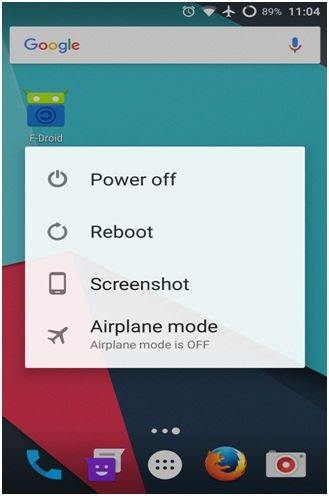
Öffnen Sie danach die HBO Max-App und prüfen Sie, ob sie wie gewohnt funktioniert.
Methode 2: Auf stabile Internetverbindung prüfen
Wenn Ihre Internetverbindung langsam ist, können Sie bei fast jeder App auf solche Probleme stoßen. Daher sollten Sie überprüfen, ob Ihr Gerät eine starke Internetverbindung hat, damit die App wieder funktioniert.
Der beste Weg ist, die Geschwindigkeit des Internets mit speedtest.net zu überprüfen. Wenn Sie ein Problem finden, wenden Sie sich einfach an Ihren Dienstanbieter. Sobald Sie eine ordnungsgemäße Verbindung hergestellt haben, öffnen Sie die HBO Max – App und prüfen Sie, ob sie problemlos funktioniert.
Methode 3: HBO Max-Daten löschen
Wenn das Problem weiterhin besteht, wird empfohlen, den Cache und die Daten der HBO Max-App zu löschen. Auf diese Weise werden alle beschädigten oder beschädigten Cache-Dateien entfernt und es besteht die Möglichkeit, dass das Problem behoben wird.
So löschen Sie die Daten der HBO Max-App:
- Öffnen Sie zunächst Einstellungen > klicken Sie auf die Option Apps
- Klicken Sie nun auf HBO Max > Speicher öffnen
- Klicken Sie zuletzt auf die Option Daten löschen, um App-Daten zu entfernen
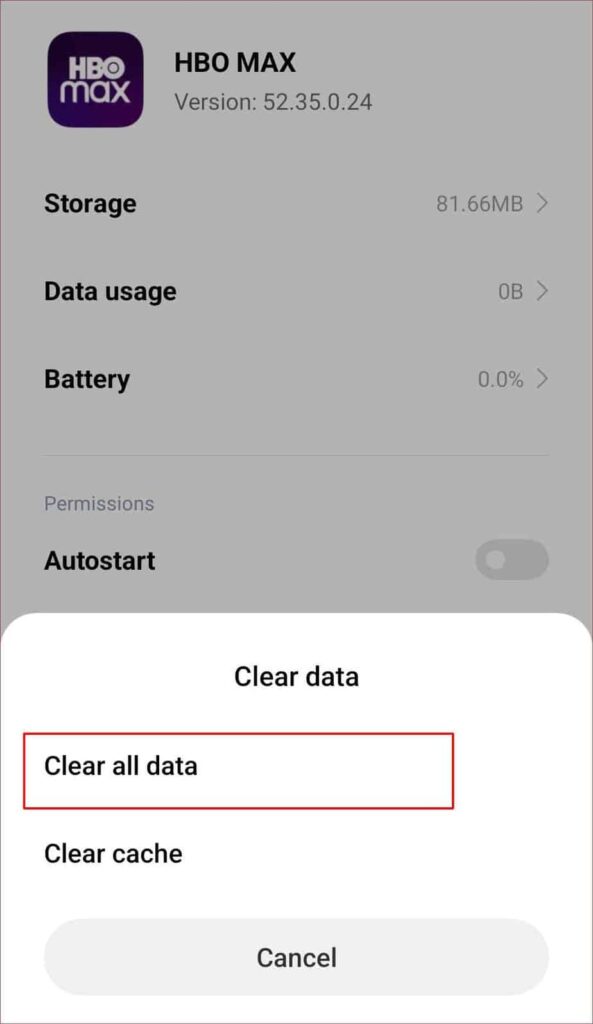
Öffnen Sie nun die App und prüfen Sie, ob die App ohne weitere Probleme funktioniert.
Methode 4: Überprüfen Sie den HBO Max-Serverstatus
Ein weiterer Grund dafür, dass HBO Max beim Ladebildschirm hängen bleibt, sind Serverprobleme. Bei einem Serverausfall wird die App nicht geöffnet. Um dies zu bestätigen, besuchen Sie einfach Downdetector oder die offizielle Twitter-Seite von HBO Max und prüfen Sie, ob Wartungsarbeiten durchgeführt werden.
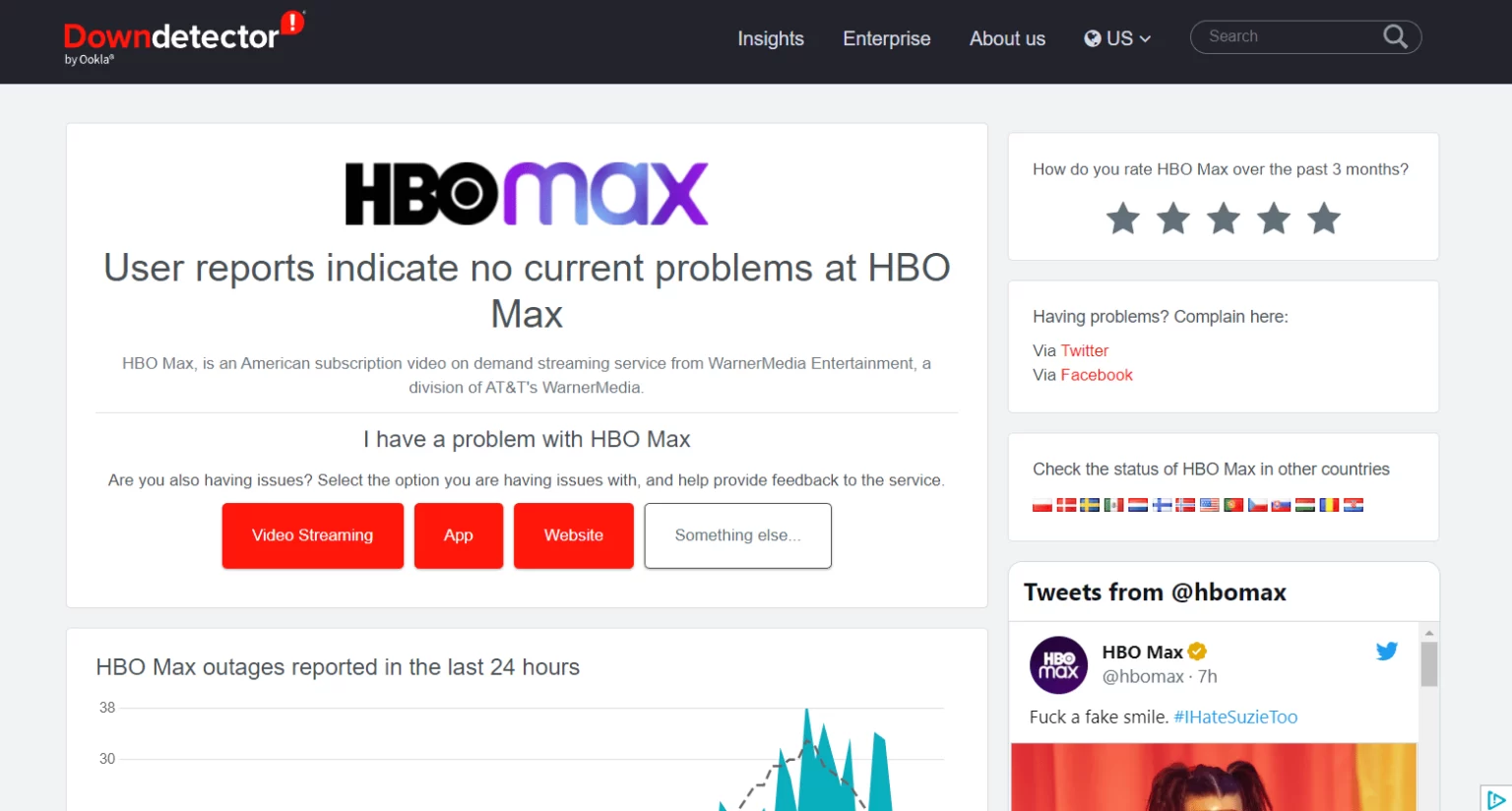
Wenn ja, müssen Sie warten, bis es von selbst behoben wird. Wenn das Problem jedoch nicht auf die Serverwartung zurückzuführen ist, fahren Sie mit der nächsten Lösung fort.
Methode 5: Installieren Sie die HBO Max-App neu
Eine andere Lösung, die Ihnen helfen kann, besteht darin, die App einmal zu deinstallieren und neu zu installieren. Bei diesem Vorgang besteht die Möglichkeit, dass das Problem ohne Ladebildschirm behoben wird.
Hier sind die folgenden Schritte:
- Öffnen Sie zunächst die HBO Max -App auf Ihrem Telefon
- Drücken Sie nun lange auf das Symbol > wählen Sie Deinstallieren
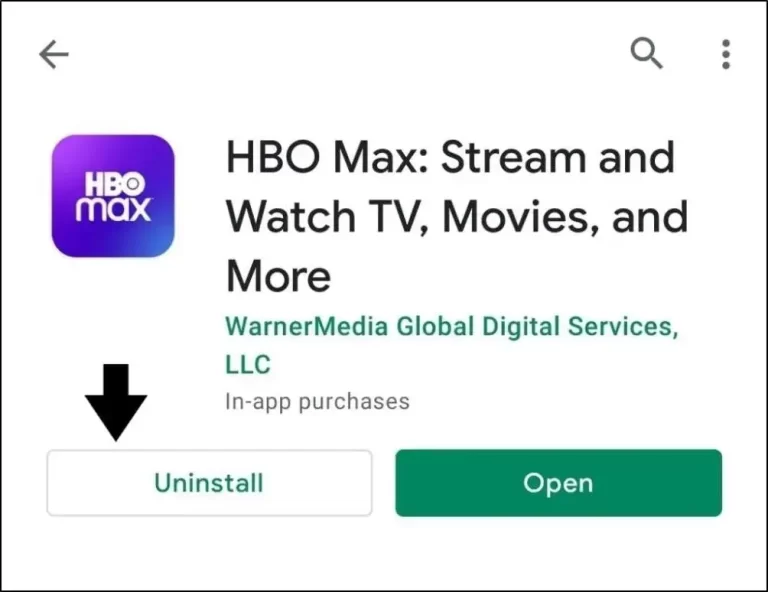
- Tippen Sie danach erneut auf Deinstallieren
- Öffnen Sie als Nächstes den Google Play Store > suchen Sie nach der HBO Max-App > klicken Sie auf die Option Installieren
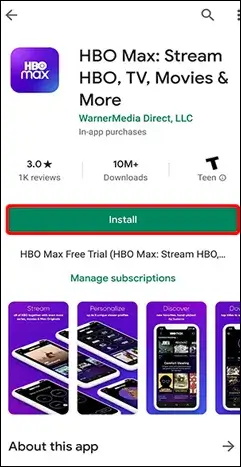
Methode 6: Browser-Cache/Cookies löschen
Viele Benutzer schauen sich HBO Max auf ihrem PC/Laptop über den Browser an. Es kann jedoch vorkommen, dass die Browser-Cookies und Cache-Dateien beschädigt werden. Wenn ein solches Problem auftritt, sollten Sie den Cache und die Cookies löschen, um das Problem zu beheben.
Befolgen Sie die folgenden Schritte:
- Öffnen Sie zunächst Chrome (oder den von Ihnen verwendeten Browser) auf einem PC
- Tippen Sie nun oben rechts auf die Option Mehr
- Tippen Sie danach auf Mehr, um die Browserdaten zu löschen
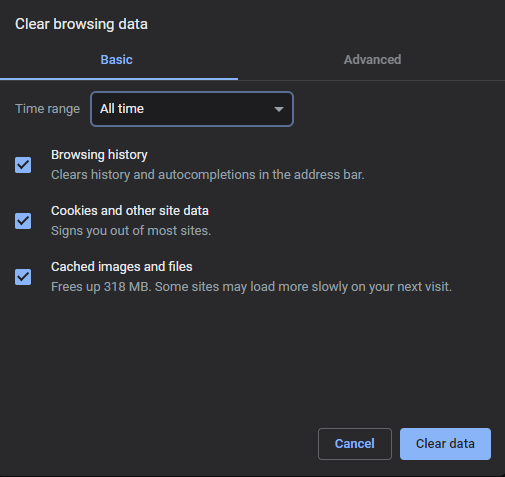
- Wählen Sie als Nächstes den Zeitraum aus > wählen Sie Alle, um alles zu entfernen
- Aktivieren Sie dann “Cookies und andere Websitedaten” und “Zwischengespeicherte Bilder und Dateien”.
- Tippen Sie zuletzt auf die Option Daten löschen
Das ist es.
Methode 7: Überprüfen und aktualisieren Sie die HBO Max-App
Verwenden Sie die ältere Version Ihrer HBO Max-App? Wenn ja, sollten Sie prüfen, ob ein Update erforderlich ist, da der Übeltäter hier liegen kann. Das Update enthält viele Korrekturen, Leistungen und Verbesserungen für das Gerät.
Sehen Sie sich die folgenden Schritte an, um die HBO Max-App zu aktualisieren:
- Öffnen Sie zuerst den Google Play Store > öffnen Sie die Profiloption
- Öffnen Sie jetzt Meine Apps & Spiele > suchen Sie die HBO Max -App in der Liste
- Überprüfen Sie als Nächstes, ob es eine UPDATE- Option gibt, und tippen Sie darauf
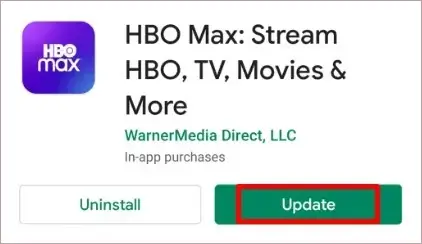
Dadurch wird die App auf die neueste Version aktualisiert und das Problem wird hoffentlich behoben
Methode 8: Versuchen Sie, eine andere Sendung anzusehen
Es kann vorkommen, dass Ihr HBO Max aufgrund bestimmter Titel nicht mehr funktioniert. Sie können es jedoch bestätigen, indem Sie zur Medienbibliothek gehen und dann einige zufällige Fernsehsendungen oder Filme abspielen.
Dies hilft Ihnen bei der Analyse, ob das Problem in allen Sendungen auftritt oder nur in der Sendung, die Sie gerade ansehen. Wenn andere Shows laufen, stellen Sie sicher, dass diese bestimmte Show nur der Übeltäter ist.
Methode 9: Abmelden und beim HBO Max-Konto anmelden
Wenn HBO Max weiterhin einfriert, wird empfohlen, sich von der App abzumelden und erneut anzumelden. Dies ist eine weitere bewährte Lösung, um solche Probleme zu beheben.
Führen Sie die folgenden Schritte aus, um sich erneut bei HBO Max anzumelden:
- Öffnen Sie zunächst die HBO Max -App auf Ihrem Telefon
- Tippen Sie nun auf das Profilsymbol
- Klicken Sie danach auf die Option Abmelden
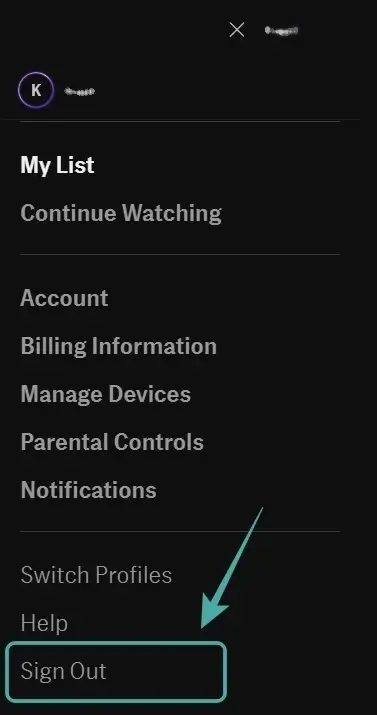
Nachdem Sie sich erfolgreich von der App abgemeldet haben, warten Sie einige Zeit und melden Sie sich mit Ihren Anmeldeinformationen an.
Methode 10: Löschen Sie ein VPN
Wenn Sie VPN-Dienste auf Ihrem Gerät verwenden, kann dies auch zu einer solchen Fehlermeldung führen. VPN kann mit einigen Apps in Konflikt geraten und Benutzer bekommen Probleme mit dem Ladebildschirm.
Sie können VPN-Dienste jedoch deaktivieren oder löschen, um das Problem zu lösen.
Hier ist, was Sie tun müssen:
- Starten Sie zunächst die Einstellungen auf dem Telefon
- Tippen Sie nun auf Netzwerk & Internet
- Tippen Sie dann auf VPN > VPN-Einstellung auswählen
- Klicken Sie anschließend auf VPN vergessen
- Tippen Sie abschließend zur Bestätigung auf die Option Vergessen
Methode 11: Überprüfen Sie die Gerätekompatibilität
Sie können auch dazu führen, dass HBO Max bei einem Ladebildschirmfehler hängen bleibt, wenn Ihr Gerät nicht kompatibel ist. Obwohl es in seltenen Fällen vorkommen kann, sollte man es immer überprüfen. Sie können dies ganz einfach überprüfen, indem Sie das Hilfezentrum der HBO Max-App besuchen.
Hier erhalten Sie eine Liste aller kompatiblen Geräte. Wenn Ihr Gerät nicht unterstützt wird, besorgen Sie sich eines und verwenden Sie die App.
Methode 12: Netzwerkeinstellungen zurücksetzen
Wenn Sie die Netzwerkeinstellungen nicht richtig konfigurieren, besteht auch die Möglichkeit, dass Sie bei einem solchen Fehler hängen bleiben. Daher sollten Sie es immer überprüfen und zurücksetzen, um zu beheben, dass HBO Max beim Ladebildschirm des Fernsehers hängen bleibt.
So setzen Sie die Netzwerkeinstellungen zurück:
- Gehen Sie zuerst zu Einstellungen > wählen Sie Systemeinstellungen
- Wählen Sie nun Sichern und zurücksetzen > tippen Sie auf Telefon zurücksetzen
- Tippen Sie anschließend auf Netzwerkeinstellungen zurücksetzen
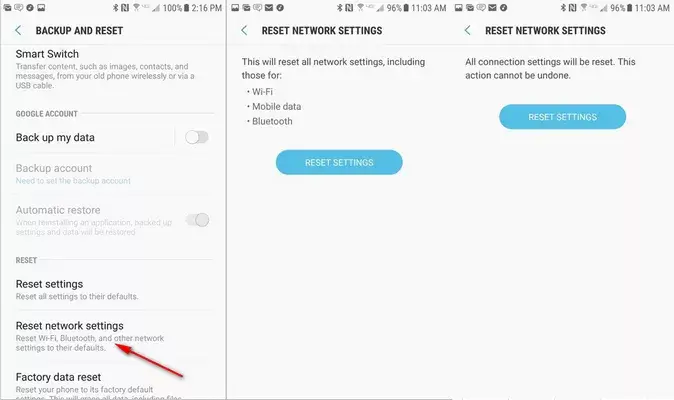
- Geben Sie danach das Passwort ein, wenn Sie aufgefordert werden, die Identität zu bestätigen, um mit dem Zurücksetzen fortzufahren
- Nachdem der Vorgang abgeschlossen ist, öffnen Sie die App und prüfen Sie, ob sie wie gewohnt funktioniert
Methode 13: Wenden Sie sich an das HBO Max-Hilfezentrum
Wenn nichts für Sie funktioniert, ist die letzte verbleibende Option, Hilfe vom Support-Team in Anspruch zu nehmen. Sie müssen lediglich das HBO Max-Hilfezentrum öffnen und das Problem Fachleuten melden.
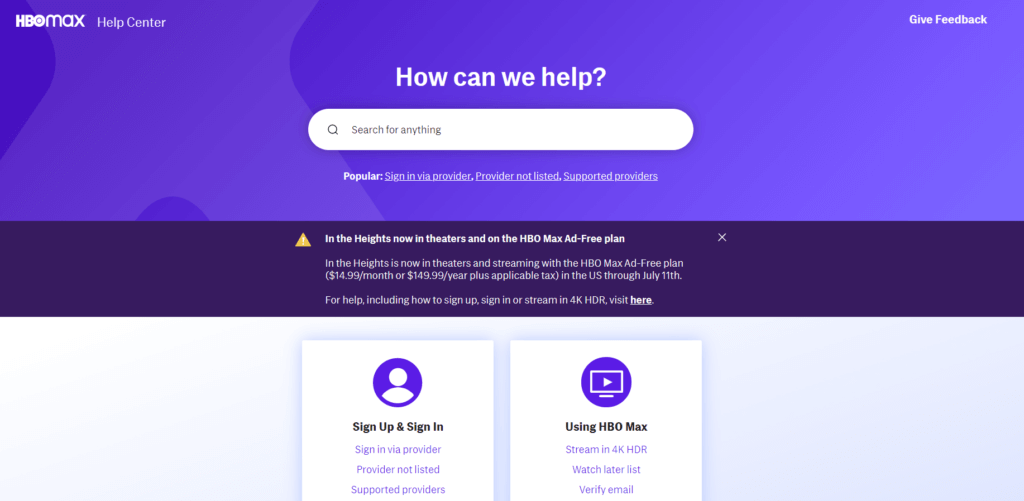
Sie nicht, dem Team, das Sie erhalten, den Fehler zu erklären. Dies hilft ihnen, das Problem besser zu identifizieren, und Ihr Problem wird so schnell wie möglich gelöst.
Bonus-Tipp – Ultimative Lösung m zu beheben, dass HBO Max beim Ladebildschirm hängen bleibt
Fragen Sie sich, ob es einen automatischen Weg geben könnte, um das Problem zu beseitigen? Wenn ja, dann machen Sie sich keine Sorgen, da es eine Möglichkeit gibt, das Problem zu beheben. Android Reparatur ist eines der dringend empfohlenen Tools, das effektiv funktioniert, um verschiedene Arten von Android-Problemen zu beheben, zusammen mit HBO Max, das auf dem Ladebildschirm hängen bleibt.
Das Programm ist einfach zu bedienen und macht das Telefon mit einem Klick normal. Einige andere Probleme, die es beheben kann, sind TikTok funktioniert nicht mehr, Tinder-App funktioniert nicht, Signal-App funktioniert nicht, Netflix funktioniert nicht usw. Daher müssen Sie dieses erstaunliche Tool nur herunterladen und installieren, um Android-Probleme einfach zu beseitigen.
Fazit
Dieser Blog endet also hier und ich hoffe, Sie haben das Problem behoben, dass HBO Max beim Ladebildschirm hängen geblieben ist. Es kann mehrere Gründe für solche Fehler geben, aber kein Grund zur Panik , da verschiedene Korrekturen verfügbar sind. Wenden Sie alle Methoden an und beseitigen Sie das Problem einfach.
wird auch empfohlen, das Android-Reparaturtool zu verwenden, um alle Arten von Fehlern auf Android- oder Samsung-Telefonen zu beseitigen.
Sophia Louis is a professional blogger and SEO expert. Loves to write blogs & articles related to Android & iOS Phones. She is the founder of de.android-ios-data-recovery.com and always looks forward to solve issues related to Android & iOS devices

